win7环境变量的设置方法强势推荐
发布时间:2020-01-15 16:10:59 浏览数: 小编:cuizheng
人们在应用win7操作系统的时候,会发现win7系统的软件的环境变量没有设置,这就导致了无法改变,假如要想对环境变量开展配备得话,网编一般是进到电脑上的高級系统配置中寻找环境变量开展实际配备的。具体的操作方法如下方所示,小伙伴们赶快参考吧。
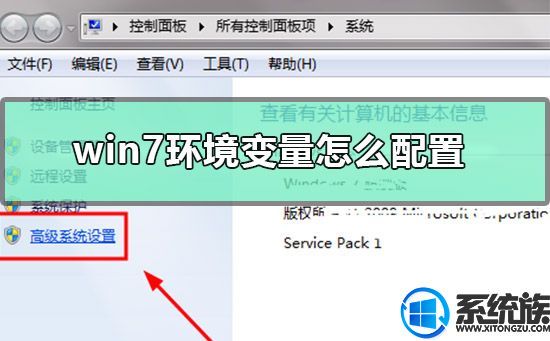
win7环境变量的设置方法强势推荐
1.找到【计算机】右键点击选择【属性】选项即可

2.在【属性】界面点击【高级系统设置】选项
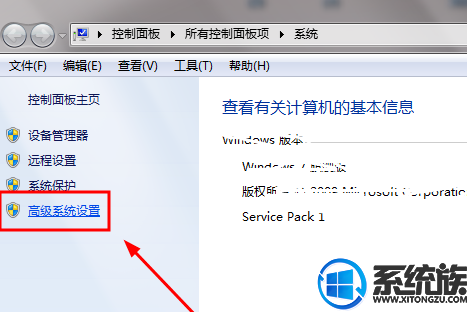
3.打开【系统属性】界面然后找到【环境变量】按钮点击进入
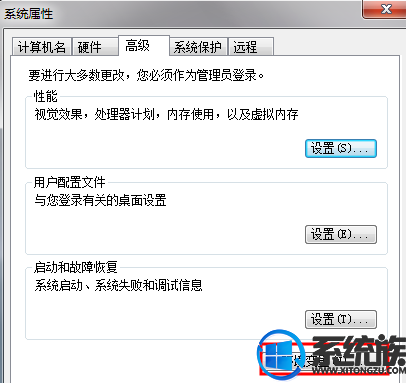
4.这里点击【新建】按钮,【用户】或者【系统变量】都可以
PS:建议设置用户变量特别是自己的电脑,这样之后修改删除都方便,之后的尽量保持一致哦
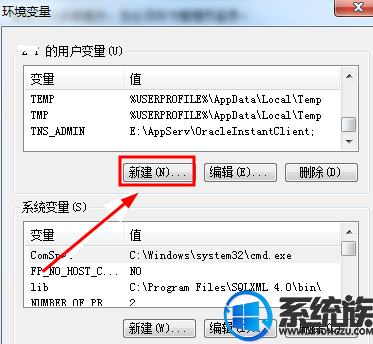
5.然后在打开的【新建】窗口输入【JAVA_HOME】,路径为【E:\Program Files (x86)\Java\jdk1.8.0_60】(这是java安装目录,按照自己的路径来写)

6.然后在新建一个【classpath】,大小写都行。路径为【.;%JAVA_HOME%\lib;%JAVA_HOME%\lib\tools.jar;%JAVA_HOME%\jre\lib\rt.jar;%JAVA_HOME%\lib\dt.jar;】(注意前面有一个点哦)
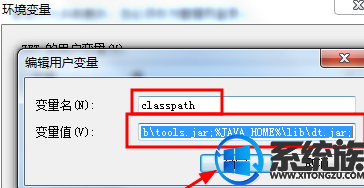
7.然后如果有path变量名就在后面新加,否则新建此变量名输入【;%JAVA_HOME%\bin;%JAVA_HOME%\jre\bin;】即可

8.然后打开dos界面,输入【java -version】指令后回车,显示版本号即配置完成
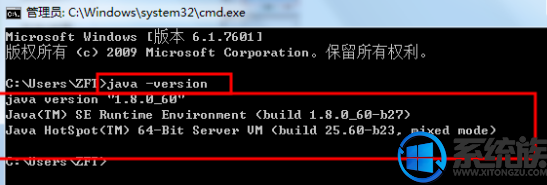
以上就是win7环境变量的设置方法强势推荐了,小伙伴们可以根据本期小编给大家带来的这个教程去参考,便可以完美的结局这个win7环境变量的问题了,是不是很简单?希望可以给大家带来帮助。
上一篇: win7系统32位魔兽世界怀旧服玩不了解决方法推荐
下一篇: win7的sd卡出现问题损坏了该怎么办


















